Windows10系统重新分配磁盘如何格式化本地磁盘
摘要:使用Win10系统时,当我们重新分配了一块新的本地磁盘后,需要对它进行格式化操作,否则无法使用。下面小编介绍一下如何在Win10下格式化本地...
使用Win10系统时,当我们重新分配了一块新的本地磁盘后,需要对它进行格式化操作,否则无法使用。下面小编介绍一下如何在Win10下格式化本地磁盘。
操作步骤
1.打开我的电脑。
2.选择要格式化的磁盘,这里以本地磁盘E为例。
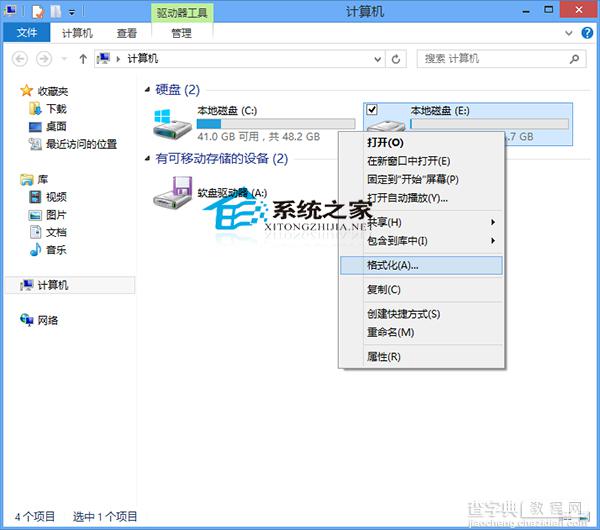
3.右键该磁盘,选择格式化,
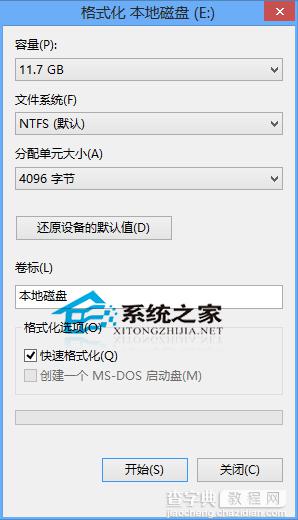
4.选择文件系统,最好使用NTFS格式,当然如今默认都是它了。点击开始。
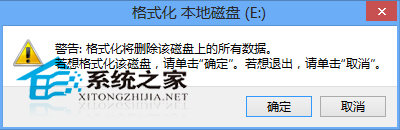
5.在弹出的警告窗口中点击确定,系统就开始格式化了。
另外,使用分区软件如DiskGenius进行分区时,也可以完成格式化操作,大家可以试试。
【Windows10系统重新分配磁盘如何格式化本地磁盘】相关文章:
★ Win7系统存储空间不足怎么办?Win7磁盘空间不足的解决方法
★ win10系统还原出现Usage Error 10099该如何解决?
★ Win10一周年更新预览版14367中本地账户建立更方便
